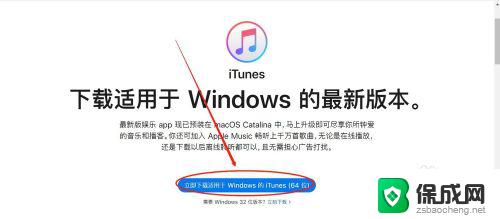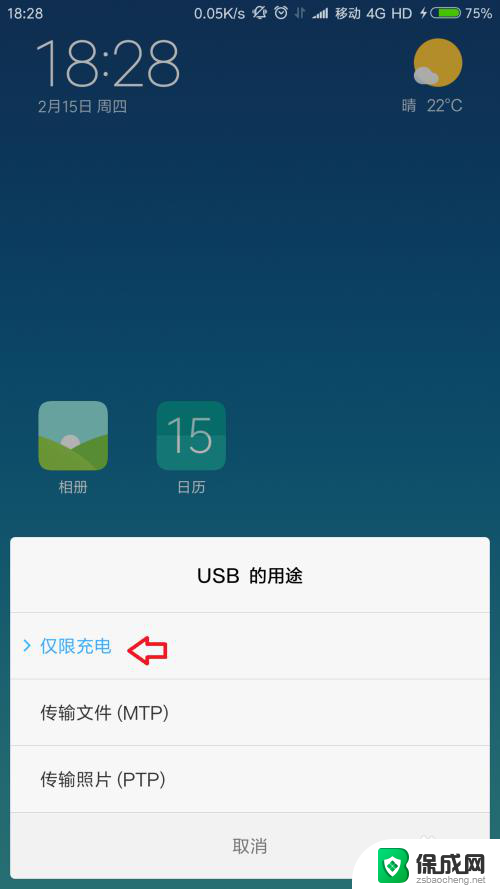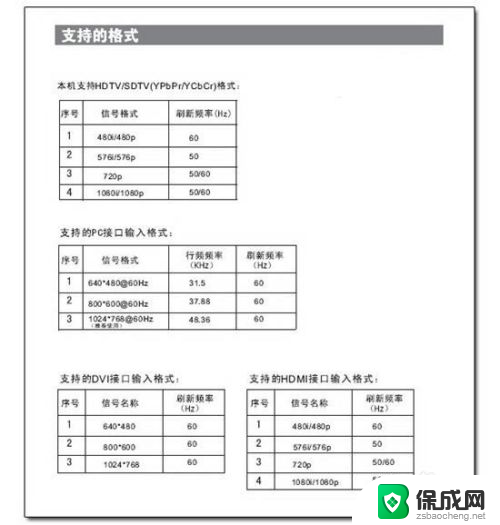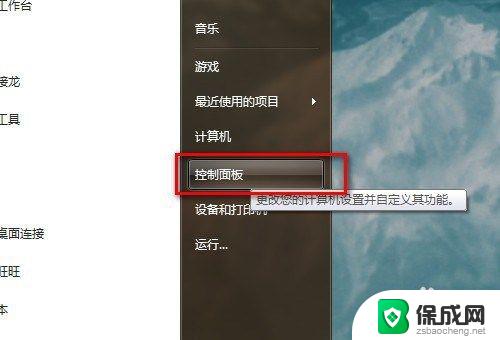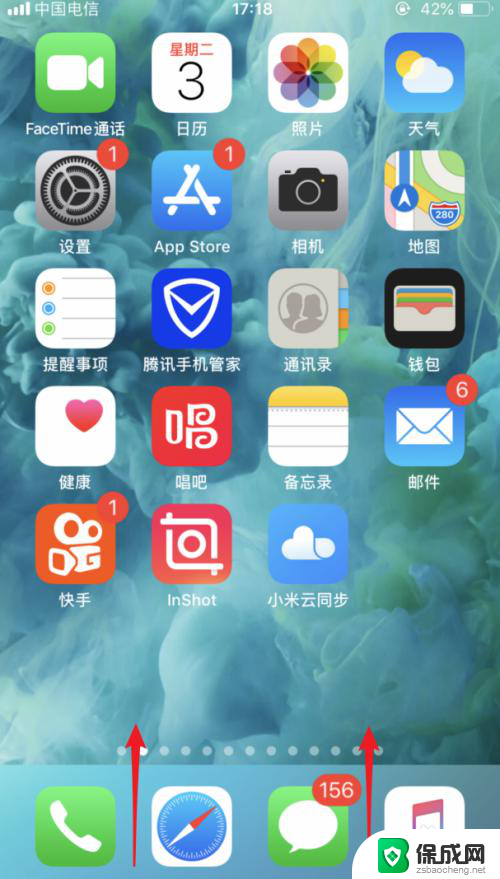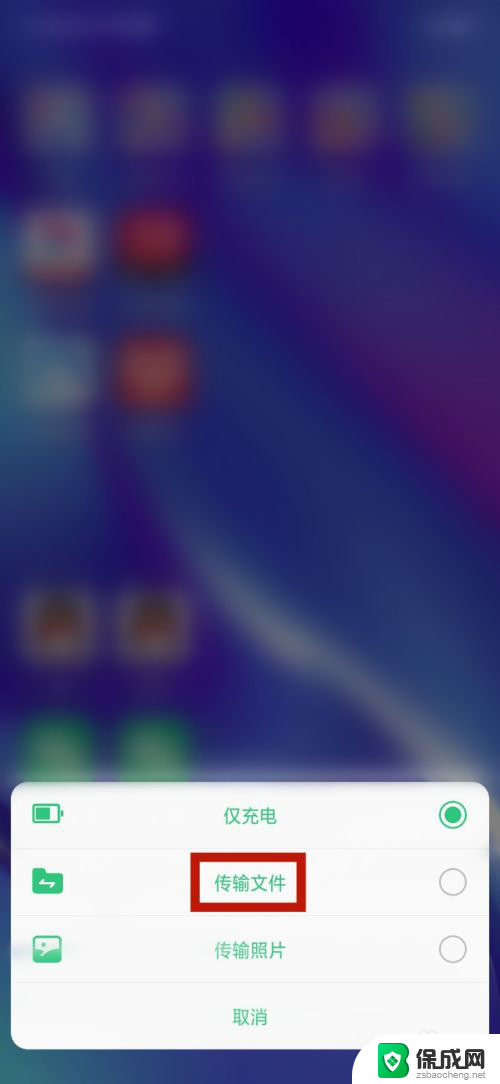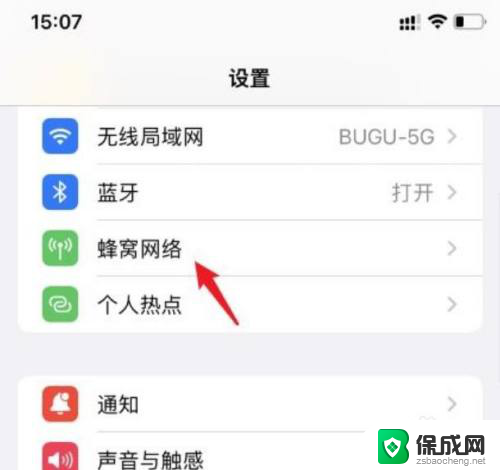苹果13连接电脑usb iPhone13如何通过数据线连接电脑
苹果13手机作为最新一代的苹果产品,拥有高性能的处理器和先进的功能,吸引了众多消费者的关注,当我们需要将iPhone13手机与电脑进行数据传输或充电时,常常会选择使用数据线连接。对于一些新用户而言,可能会对如何正确连接苹果13手机与电脑产生困惑。接下来我们将介绍如何通过数据线正确连接苹果13手机与电脑,让您轻松实现数据传输和充电功能。

iphone13连接电脑步骤详解
1、首先我们要先在电脑上下载itunes软件,通过数据线将iPhone13连接在电脑上。
2、点击itunes软件后,会自动识别到iPhone手机,如果想要进行软硬件的操作,就点击信任该电脑的选项。
3、通过以上的操作步骤,即可完成iPhone与电脑的连接。
在itunes软件中,我们可以查看关于本机的基本信息,也可以进行软件的更新,或是系统升降级,操作更轻松便捷。
苹果13无法连接电脑怎么回事
iPhone机身的原因
如果iPhone连接电脑没有反应,出现在机身上的原因有几下几点:
1、iPhone的USB数据连接线坏了。
检测办法:用数据线把iPhone和电脑连接起来能够显示为正在充电状态就表示数据线正常。
2、手机的USB线接口坏了。
检测办法,找一台够正常使用的iPhone,用自己的数据线连接,如果电脑能够识别,那就是自己手机的USB线的接口出了问题。
电脑的原因
如果iPhone连接电脑没有反应,出现在机身上的原因有几下几点:
1、电脑的USB接口坏了。
检测方法:使用一个U盘,插上电脑,如果能够识别,那电脑USB接口就没有问题。
2、电脑上未安装iPhone驱动。
检测办法:右键点击我的电脑----属性---硬件---设备管理,如果看到有显示一个不黄色的问号,那就是没有安装iPhone的驱动。
3、电脑系统与iPhone不兼容。
有很多用户反映W7 64位的电脑系统是不能够安装iPhone驱动的。
解决方法
安装iPhone驱动
1、下载一个驱动精灵。
2、下载一个iTunes,并安装在电脑里就可以了。
重装iPhone驱动
1、右键点按“设备管理器”中的 Apple Mobile Device条目并选取更新驱动程序软件。
2、选择“浏览计算机以查找驱动程序软件”。
3、选择“从计算机的设备驱动程序列表中选择”。
4、在弹出的对话框中自定义驱动安装位置,然后点击右边最下方的“NEXT”按钮。
5、 点按从磁盘安装按钮。
注意:如果“从磁盘安装”选项未显示,请选取“移动电话”或“存储设备”等设备类别(如果列出),然后点按“下一步”之后“从磁盘安装”选项就会显示了。
6、按浏览按钮,然后导航至以下位置:C:Program FilesCommon FilesAppleMobile Device SupportDrivers。
注意:如果使用的是 64 位版本的 Windows Vista 或 Windows 7,则导航至 C:Program Files (x86)Common FilesAppleMobile Device SupportDrivers。
7、连按 usbaapl 文件。
注意:如果是64 位版本的 Windows,该文件名 为 usbaapl64。
8、在“从磁盘安装”窗口上点按确定。然后点按下一步。点按完成。Windows 将安装该驱动程序。
推荐阅读:
iphone13怎么强制关机?iphone13强制关机教程
iPhone13怎么截屏/截图?iPhone13手机四种截屏方法
iphone13怎么切换主副卡?iphone13主副卡使用详细教程
到此这篇关于苹果13连接电脑usb的文章就介绍到这了,更多相关iphone13怎么连接电脑内容请搜索以前的文章或继续浏览下面的相关文章,希望大家以后多多支持!
以上是连接苹果13到计算机USB的全部步骤,如果你遇到这种情况,你可以按照以上操作解决问题,非常简单快速。